php小编香蕉为大家带来关于Win11界面刷新设置方法的介绍。Win11作为微软最新推出的操作系统,其界面设计更加现代化和个性化。然而,有些用户可能对Win11界面的刷新频率不太满意,想要进行设置调整。在这篇文章中,我们将详细解释Win11界面刷新设置的方法,帮助大家实现自己想要的刷新频率。无论是想要提高界面的流畅度,还是调整为适合自己眼睛舒适的刷新频率,本文都会为你提供详细的指导。让我们一起来看看吧!
win11界面刷新设置方法
1、点击下方任务栏中的开始,选择菜单选项中的“设置”打开。
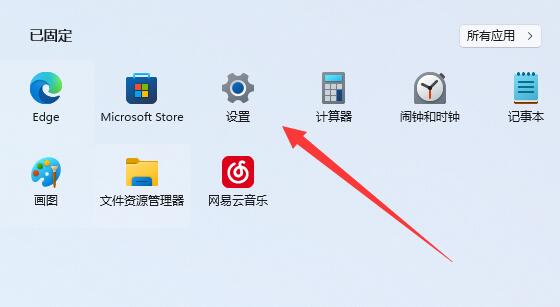
2、在打开的界面中点击“屏幕”选项。
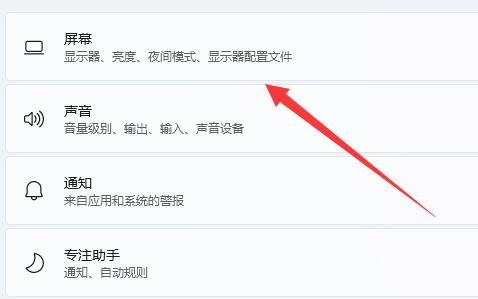
3、然后点击“相关设置”下方的“高级显示器设置”。
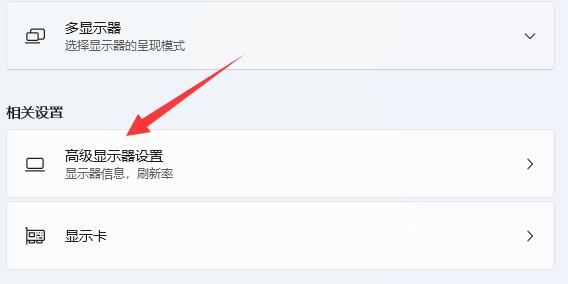
4、最后找到下方的“选择刷新率”就可以进行设置了。
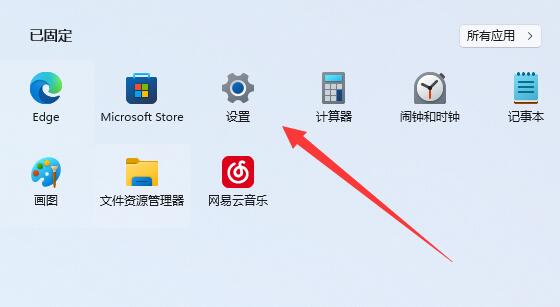
以上是win11界面刷新怎么设置?win11界面刷新设置方法的详细内容。更多信息请关注PHP中文网其他相关文章!




